Vous pouvez optimiser le modèle Génération d’un masque de nuages (Sentinel-2) en fonction de votre zone géographique, de votre imagerie ou de vos entités d’intérêt. L’optimisation d’un modèle demande moins de données d’entraînement, de ressources de calcul et de temps par rapport à l’entraînement d’un nouveau modèle.
Il est recommandé d’optimiser le modèle si vous n’êtes pas satisfait des résultats obtenus avec les modèles de Deep Learning pré-entraînés ArcGIS disponibles. Cela peut se produire si votre zone d’intérêt se trouve en dehors des géographies concernées pour les modèles ou si les propriétés de votre imagerie (la résolution, l’échelle et la saisonnalité, par exemple) sont différentes.
Vous pouvez préparer les données d’entraînement à l’aide de l’outil Export Training Data For Deep Learning (Exporter les données d’apprentissage pour Deep Learning). Ensuite, vous pouvez optimiser ce modèle sur vos données à l’aide de l’outil Entraîner le modèle de Deep Learning dans ArcGIS Pro. Suivez la procédure ci-dessous pour optimiser le modèle.
Préparer les données d’entraînement
Ce modèle est entraîné sur les entités de réflectance BOA Sentinel-2 L2A et surfaciques qui représentent différentes classes de nuages en fonction de la densité. Utilisez l’outil Exporter les données d’entraînement pour le Deep Learning pour préparer les données d’entraînement et optimiser le modèle.
- Accédez à Tools (Outils) sous l’onglet Analysis (Analyse).

- Cliquez sur l’onglet Toolboxes (Boîtes à outils) dans le panneau Geoprocessing (Géotraitement), sélectionnez Image Analyst Tools (Outils Image Analyst) et accédez à l’outil Export Training Data For Deep Learning (Exporter les données d’entraînement pour Deep Learning) dans le jeu d’outils Deep Learning.

- Définissez les variables sous l’onglet Parameters (Paramètres) comme suit :
- Pour Input Raster (Raster en entrée), sélectionnez la réflectance BOA Sentinel-2 L2A.
- Pour Output Folder (Dossier en sortie), accédez au répertoire de votre choix sur votre ordinateur.
- Pour Input Feature Class Or Classified Raster Or Table (Classe d’entités, raster classé ou table en entrée), vous pouvez aussi accéder à une classe d’entités étiquetée ou à un raster classé.
Cette classe d’entités doit comporter trois classes de nuages en fonction de la densité (1 : faible densité, 2 : densité moyenne et 3 : densité élevée).
- Pour Class Value Field (Champ de valeur de classe), sélectionnez le champ ClassValue qui fait référence à la valeur de classe (« 1 ») dans la classe d’entités ci-dessus.
- Pour Image Format (Format d’image), sélectionnez TIFF format (Format TIFF).
- Pour Tile Size X (Taille de tuile X), saisissez 256.
- Pour Tile Size Y (Taille de tuile Y), saisissez 256.
- Pour Stride X (Pas en X), saisissez 0.
- Pour Stride Y (Pas en Y), saisissez 0.
- Pour Metadata Format (Format des métadonnées), sélectionnez Classified Tiles (Tuiles classées).
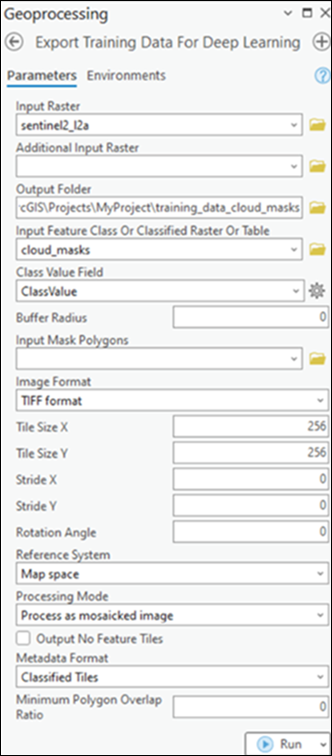
- Définissez les variables sous l’onglet Environments (Environnements).
- Pour Processing Extent (Étendue de traitement), sélectionnez Current Display Extent (Étendue d’affichage actuelle) ou toute autre option dans le menu déroulant, comme il convient.
- Pour Cell Size (Taille de cellule), attribuez la valeur de votre choix à la taille de cellule.
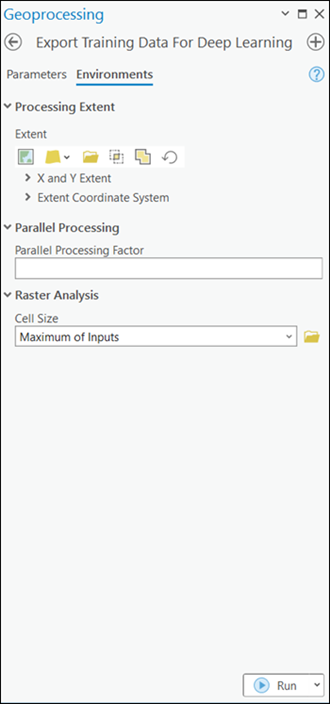
- Cliquez sur Run (Exécuter).
À l’issue du traitement, les données d’entraînement exportées sont sauvegardées dans le répertoire spécifié.
Optimiser le modèle Génération d’un masque de nuages (Sentinel-2)
Pour optimiser le modèle, procédez comme suit :
- Accédez à Tools (Outils) sous l’onglet Analysis (Analyse).

- Dans la fenêtre Geoprocessing (Géotraitement), cliquez sur l’onglet Toolboxes (Boîtes à outils) et développez Image Analyst Tools (Outils Image Analyst). Sélectionnez l’outil Train Deep Learning Model (Entraîner le modèle de Deep Learning) sous Deep Learning.

- Définissez les variables sous l’onglet Parameters (Paramètres) comme suit :
- Pour Input Training Data (Données d’entraînement en entrée), définissez le chemin d’accès à vos données d’entraînement exportées à l’étape précédente.
- Pour Output Folder (Dossier en sortie), accédez au répertoire de votre choix sur votre ordinateur.
- Pour Max Epochs (Nombre maximal d’époques), vous pouvez aussi saisir le nombre d’itérations pour lesquelles vous souhaitez optimiser le modèle.
Une époque est le nombre d’itérations que l’outil va prendre pour traiter les données.
- Pour Pre-trained Model (Modèle pré-entraîné), entrez le fichier Cloud Mask Generation (Sentinel-2) (.dlpk) téléchargé depuis ArcGIS Living Atlas of the World.
- Dans Batch Size (Taille de lot), saisissez 8. Augmentez ou diminuez cette valeur en fonction de la capacité de votre GPU.
La taille du lot doit toujours être un carré parfait.
- Sélectionnez Stop when model stops improving (Arrêter lorsque le modèle ne s’améliore plus).
- Sélectionnez Freeze Model (Figer le modèle).
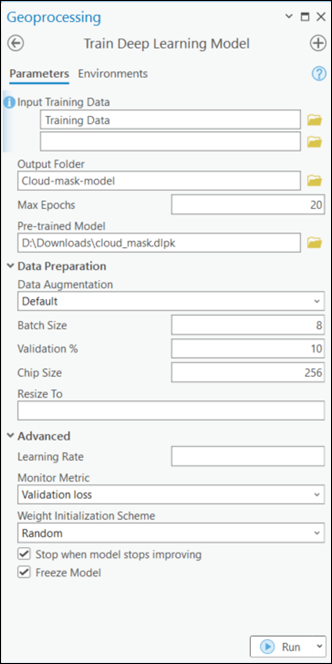
- Définissez les variables sous l’onglet Environments (Environnements).
- Pour Processor Type (Type de processeur), sélectionnez CPU (UC) ou GPU, en fonction des besoins.
Si l’option est disponible, il est recommandé de sélectionner GPU et de définir GPU ID (ID GPU) sur le GPU à utiliser.
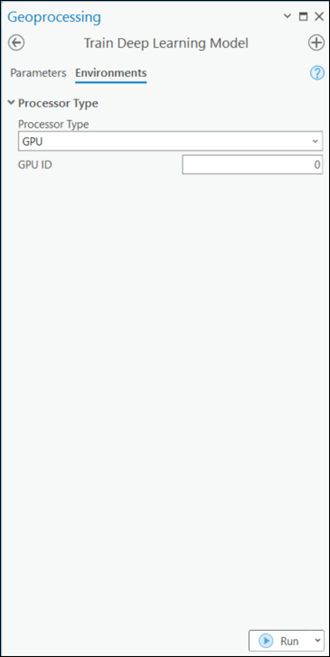
- Pour Processor Type (Type de processeur), sélectionnez CPU (UC) ou GPU, en fonction des besoins.
- Cliquez sur Run (Exécuter).
Vous pouvez à présent utiliser ce modèle pour exécuter l’inférence en fonction de votre imagerie.
Vous avez un commentaire à formuler concernant cette rubrique ?